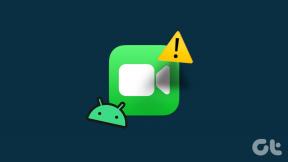Come sbarazzarsi di MS Gaming Overlay Popup
Varie / / June 30, 2022

Microsoft consente agli utenti Windows di scaricare e accedere a molti giochi da Microsoft Store. Mentre i vantaggi dell'esperienza di gioco di MS sono una miriade, lo sono anche alcune battute d'arresto che possono essere fastidiose per i giocatori desktop. Overlay di gioco Windows 10 è uno di questi errori che i giocatori hanno riscontrato. In particolare, durante l'utilizzo di app di gioco come le app Xbox o l'app Game Bar che tende a migliorare l'esperienza del giocatore, questo errore può presentarsi. Non solo, ma durante il gioco, se acquisisci uno screenshot o abiliti la registrazione video, può apparire un popup di sovrapposizione di gioco. Se ti capita di affrontare lo stesso problema con il tuo sistema, sei nel posto giusto. Ti offriamo una guida perfetta che ti aiuterà a sapere come sbarazzarti del popup di sovrapposizione di giochi MS.
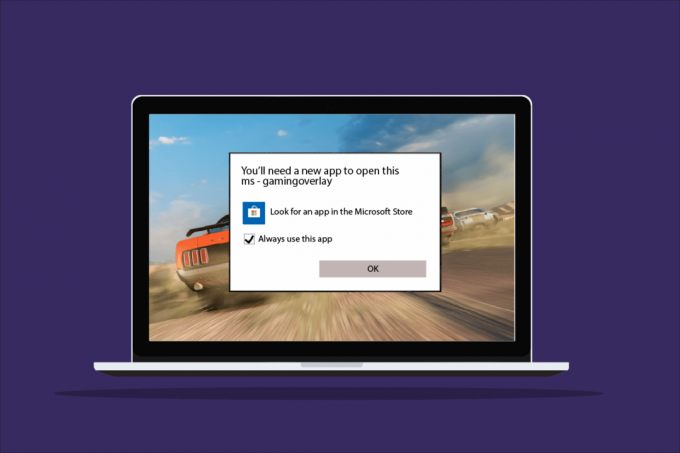
Contenuti
- Come sbarazzarsi di MS Gaming Overlay Popup
- Metodo 1: arresto forzato della barra di gioco Xbox
- Metodo 2: disabilita la barra di gioco
- Metodo 3: disinstalla Discord
- Metodo 4: reimposta la cache di Windows Store
- Metodo 5: disabilitare l'associazione dei tasti
- Metodo 6: reinstallare le app di Windows
- Metodo 7: ripristina Microsoft Store
Come sbarazzarsi di MS Gaming Overlay Popup
Mentre i problemi di overlay di gioco sono comuni durante il gioco Windows 10, ci sono alcuni motivi che sono responsabili di questa causa.
- Premendo Tasti Windows + G insieme possono essere uno dei motivi per cui sullo schermo vengono visualizzati problemi di overlay di gioco.
- Un'altra causa più comune dell'errore è disabilitare le app Xbox su Windows.
- Anche, disinstallazione di applicazioni come Game Bar da Windows può essere un fattore determinante per il motivo per cui viene visualizzato un popup di sovrapposizione di giochi.
Ora che abbiamo discusso i motivi che portano, avrai bisogno di una nuova app per aprire questo errore di sovrapposizione di giochi MS, è tempo di entrare il dettaglio di alcuni metodi per prevenire o risolvere questo problema in modo che tu possa avere tempo indisturbato mentre ti godi i giochi sul tuo sistema.
Metodo 1: arresto forzato della barra di gioco Xbox
Game Bar è un'utilità integrata in Windows 10 e 11 che consente ai giocatori di acquisire schermate o registrare video mentre giocano ai giochi per PC. L'uso di questa utility è uno dei motivi per cui si verifica la sovrapposizione del gioco, quindi la cosa migliore da fare in questo caso è forzare l'arresto dell'applicazione e quindi eseguire il gioco. Questo può essere fatto utilizzando i passaggi indicati di seguito:
1. Colpire il Chiave di Windows, genere Responsabile delle attività e fare clic su Aprire.
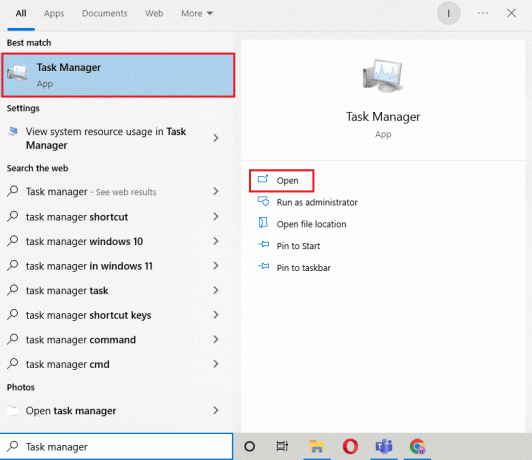
2. Seleziona il Processi scheda e fare clic con il pulsante destro del mouse su Barra di gioco Xbox.
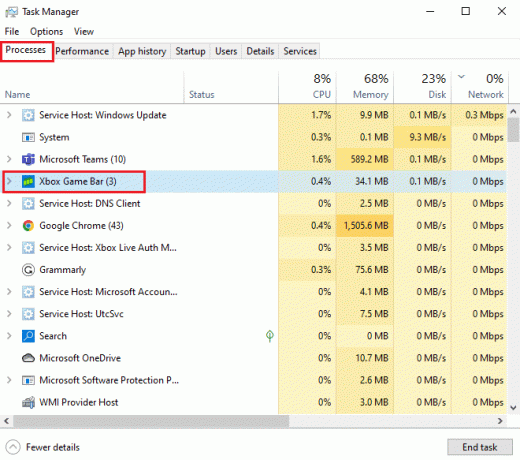
3. Selezionare Ultimo compito dal menu.
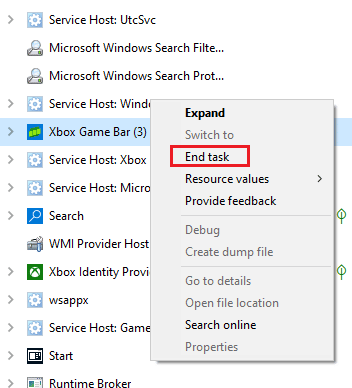
4. Ora avvia il gioco di tua scelta e controlla se il problema di sovrapposizione è stato risolto.
Metodo 2: disabilita la barra di gioco
Se l'arresto forzato della barra di gioco non è di alcun aiuto, prova a disabilitarlo. È uno dei metodi più semplici ma efficaci per lavorare in questa situazione. La disabilitazione della barra di gioco aiuta a risolvere il problema del popup di sovrapposizione di giochi MS su Windows. Puoi avviare questo metodo sul tuo sistema seguendo i passaggi indicati di seguito:
1. Lancio Impostazioni premendo Windows + Ichiavi contemporaneamente.
2. Clicca su Gioco ambientazione.

3. Clicca su Barra di gioco Xbox.

4. Attiva registrare clip di gioco, chattare con gli amici e ricevere inviti di gioco.

5. Quindi, avvia di nuovo il gioco per verificare se il problema di sovrapposizione del gioco è stato risolto mentre colpisci Tasti Windows + G contemporaneamente.
Leggi anche:Come giocare ai giochi 3DS su PC
Metodo 3: disinstalla Discord
Discord è una famosa applicazione di messaggistica istantanea che viene utilizzata per inviare messaggi di testo, chiamare, videochiamare e semplicemente uscire. Se Discord è installato sul tuo PC, è ora di disinstallarlo. In alcuni casi, è stato riscontrato che interferisce con le applicazioni di gioco e causa un errore di popup di sovrapposizione di giochi MS.
1. premi il Chiave di Windows, genere pannello di controllo e fare clic su Aprire.

2. Impostare Visualizza per > Categoria, quindi fare clic su Disinstallare un programma.

3. Fare clic con il tasto destro su Discordia app.
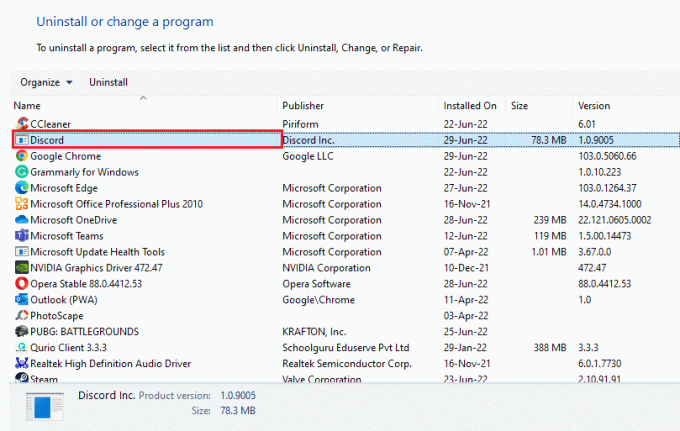
4. Seleziona il Disinstalla opzione.
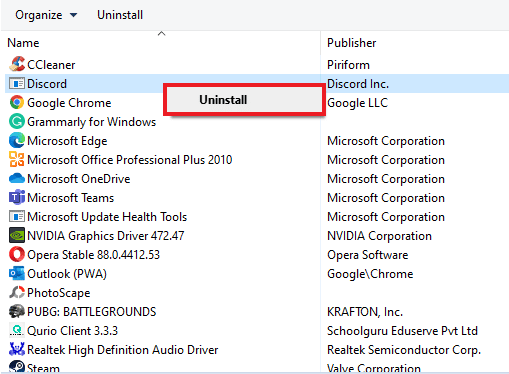
5. Prossimo, riavviare il PC dopo aver disinstallato l'app.
6. Adesso, avviare qualsiasi gioco di tua scelta e verifica se il problema del popup di sovrapposizione di giochi MS è stato risolto. Nel caso in cui desideri utilizzare nuovamente Discord, puoi installarlo sul tuo dispositivo, a volte la reinstallazione aiuta anche a escludere tali errori.
Metodo 4: reimposta la cache di Windows Store
La cache del negozio può essere un altro motivo per cui avrai bisogno di una nuova app per aprire questo errore di sovrapposizione di giochi MS che appare sullo schermo. In questo caso, diventa importante ripristinare la cache sovraccarica di Microsoft Store. Puoi riuscire a ripristinare la cache con l'aiuto dei seguenti passaggi indicati:
1. premi il Chiave di Windows, genere wsreset e fare clic su Aprire.

2. Il Comando di esecuzione di Wsreset si aprirà e ripristinerà automaticamente la cache.
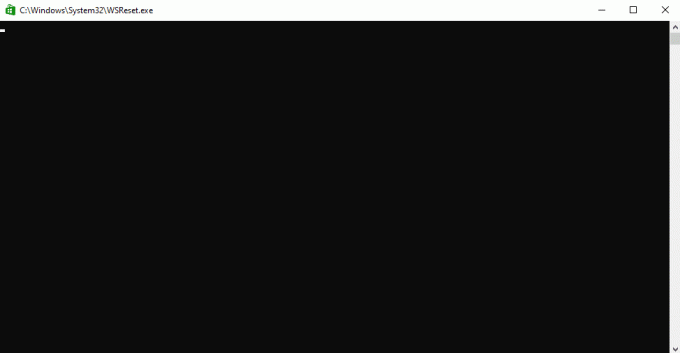
3. Infine, riavviare il PC per applicare queste modifiche e verificare se il popup di sovrapposizione di giochi MS è stato risolto.
Leggi anche:Correggi l'errore di Windows Store 0x80072ee7
Metodo 5: disabilitare l'associazione dei tasti
Per eliminare l'errore popup di Windows 10 in sovrapposizione di giochi MS, si consiglia di disabilitare l'associazione dei tasti nell'Editor del Registro di sistema. Questo metodo si è dimostrato utile per superare il problema per molti utenti.
1. Colpire il Chiave di Windows, genere Editore del Registro di sistema e fare clic su Aprire.

2. Vai alla posizione indicata sentiero nell'editor del registro.
HKEY_CURRENT_USER\SOFTWARE\Microsoft\Windows\CurrentVersion\GameDVR
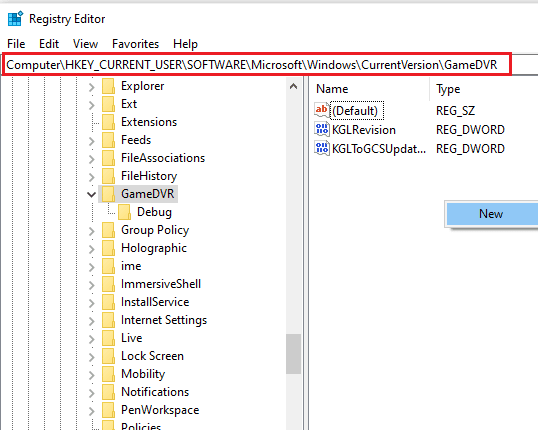
3. Fare clic con il tasto destro su AppCapturedEnabled.
4. Se la voce non esiste, fare clic con il pulsante destro del mouse sul lato destro di Windows, scegliere Nuovo, e seleziona Valore DWORD (32 bit). creare No WinKeys.
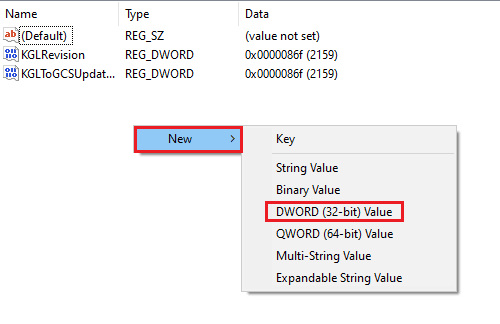
5. Fare clic con il tasto destro su No WinKeys e seleziona Modificare.

6. Impostare Dati di valore a 0, Base a Decimalee fare clic OK.
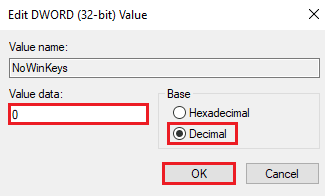
7. Quindi, digita HKEY_CURRENT_USER\Sistema\GameConfigStore nella barra di navigazione.
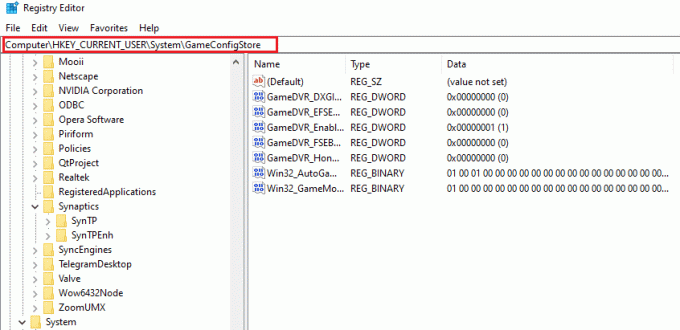
8. Individuare GameDVR_Abilitato. Se non è presente, ripetere le stesse istruzioni di cui sopra in passaggio 4 per crearne uno.
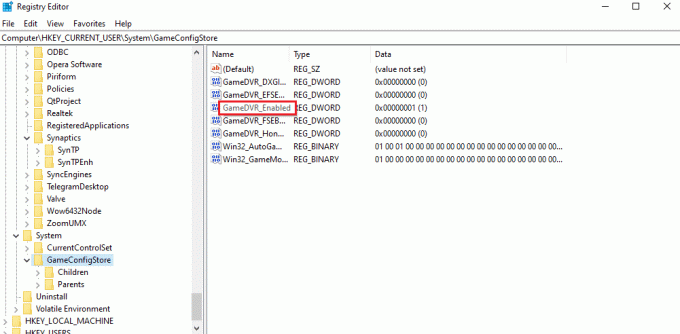
9. Fare clic destro su di esso e selezionare Modificare.
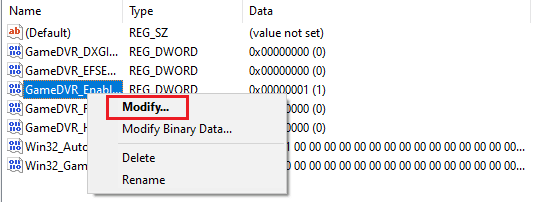
10. Impostare Dati di valore a 0 nella finestra e fare clic OK.
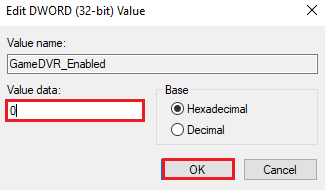
11. Ricomincia il tuo sistema e controlla se il problema del popup di sovrapposizione di giochi MS è stato risolto.
Metodo 6: reinstallare le app di Windows
La disinstallazione delle app Windows integrate può anche comportare la visualizzazione di errori di sovrapposizione nei giochi MS. È possibile eliminare app di gioco come l'app Xbox mentre si eliminano app di Windows. In questo caso, reinstallare tali app può essere di grande aiuto per eliminare l'errore. I seguenti metodi ti aiuteranno a guidare su come eseguire il processo di reinstallazione sul tuo PC.
1. Avvia il Esplora file app premendo Windows+Echiavi insieme.
2. Digita quanto segue nella barra di navigazione.
C:/Utenti/NOMEUTENTE/AppData/Local/Pacchetti.

3. Se non riesci a trovare la cartella AppData in questo modo, fai clic su Visualizzazione scheda.
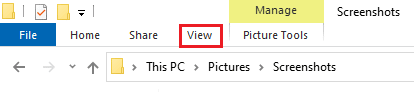
4. Spunta la casella per Oggetti nascosti.

5. Ora, digita %localappdata% nella barra di navigazione e premere il Tasto Invio.

6. Qui, apri il Pacchi cartella ed eliminare tutti i file e le cartelle in essa contenuti. Puoi anche spostare tutti i file al suo interno in una posizione sicura.
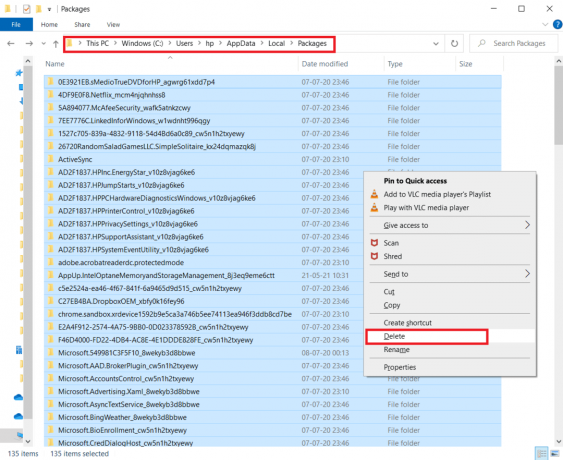
7. Colpire il Chiave di Windows, genere Windows PowerShell e fare clic su Esegui come amministratore.

8. Digita quanto segue comando e premere Tasto Invio.
Immettere: Get-AppXPackage -AllUsers | Foreach {Add-AppxPackage -DisableDevelopmentMode -Register "$($_.InstallLocation)\AppXManifest.xml"}
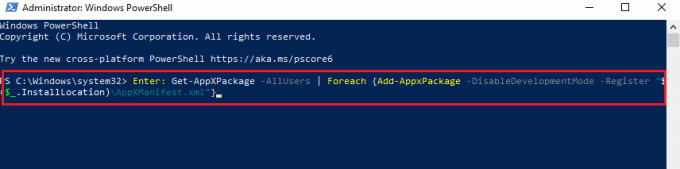
9. Una volta reinstallate tutte le app di Windows, controlla se l'errore popup di sovrapposizione di giochi MS è stato risolto.
Leggi anche:Risolto il problema con Microsoft Store che non installa le app
Metodo 7: ripristina Microsoft Store
L'ultimo metodo che è stato abbastanza efficace è ripristinare Microsoft Store. Se nessuno dei metodi precedenti ti è stato di aiuto, è ovvio che il problema risiede nel Microsoft Store e il ripristino eliminerà qualsiasi problema con le app di gioco. Segui i passaggi indicati di seguito per eseguire il metodo di ripristino sul tuo PC.
1. Aprire Impostazioni premendo il Tasto Windows + I insieme.
2. Clicca su App ambientazione.

3. Quindi, fare clic su App e funzionalità opzione.

4. Scorri verso il basso e fai clic su Microsoft Store app e selezionare Opzioni avanzate.

5. Selezionare Riparazione, se il problema persiste, selezionare Ripristina.
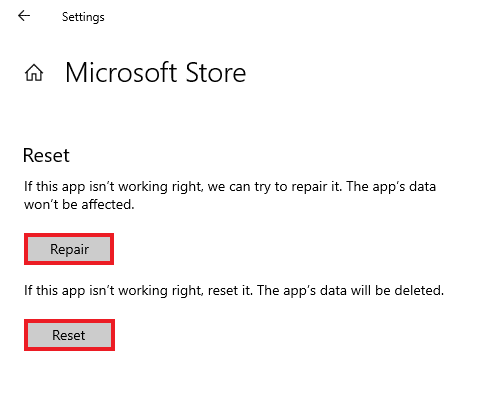
Domande frequenti (FAQ)
Q1. Che cos'è la sovrapposizione di giochi MS in Windows?
Ans. L'overlay di gioco MS è un errore comunemente visto dagli utenti di Windows quando tentano di eseguire un immagine dello schermo o registrare un video mentre si gioca. Questo errore è correlato a Windows Barra di gioco ed è stato riscontrato dagli utenti di Windows 10 e 11.
Q2. Posso disattivare l'overlay di gioco sul mio sistema?
Ans. sì, un overlay può essere disattivato su un sistema. Nel caso in cui tu abbia scaricato il gioco tramite l'app Steam, puoi disabilitare l'overlay del gioco accedendo in gioco impostazioni.
Q3. Che cos'è una barra di gioco?
Ans. La barra di gioco è un'applicazione integrata per gli utenti di Windows 10 che consente funzionalità come l'acquisizione di uno screenshot o la registrazione di un video durante la riproduzione di giochi per PC. Questo può essere ottenuto premendo Tasti Windows + G insieme che ti aiuta ad aprire Barra di gioco Xbox sul tuo desktop.
Q4. Come posso aprire l'overlay Microsoft?
Ans. Per aprire l'overlay Microsoft, tutto ciò che devi fare è premere Windows+Gchiavi insieme che aprirà la Xbox Game Bar.
Consigliato:
- Risolto il problema con Hulu che non funziona su Chrome
- 32 migliori software gratuiti per il blocco delle cartelle per Windows 10
- Impossibile interrompere il servizio Windows Update
- Correggi l'errore 0x80246019 di Microsoft Store
Ci auguriamo che questa guida ti abbia aiutato a chiarire i tuoi dubbi sull'overlay di gioco e che tu sia stato in grado di sapere come sbarazzartene Popup di sovrapposizione di giochi MS in Windows 10. Facci sapere quale dei metodi è stato il tuo preferito e ti ha aiutato molto. Se hai ulteriori domande o suggerimenti che vorresti dare, lasciali nella sezione commenti qui sotto.